配置项目类型
可以创建不同的配置项目类型,例如 PC 和打印机。然后可以创建单个配置项目 (CI),即这些配置项目类型的特定实例,例如“PC001”、“PC002”、“开发部打印机”、“销售部打印机”等等。
创建新的 CI 类型
在可以创建 CI 之前,需要先创建相应的 CI 类型。例如,可以创建名为“平板电脑”的 CI 类型,然后可以在该类型下创建单个平板电脑 CI,例如“平板电脑001”、“平板电脑002”等等。
通过在对象设计器中的配置管理\配置项目下创建新的业务对象,可以创建新的 CI 类型。然后可以创建属性来记录所需的 CI 数据,并使用窗口管理器为其创建窗口。
如果在配置项目业务对象之下创建 CI 类型的对象,则意味着这些业务对象继承了“配置项目”业务对象的属性。这表示 CI 对象上的所有属性也可用于不同的 CI 类型对象。
有关设计业务对象和窗口的详细信息,请参阅对象设计器 和 窗口管理器。
如果已具有配置管理数据库,则可以将 CI 从配置管理数据库中导入 Service Desk 和 Asset Manager 数据库。有关导入 CI 的信息,请参阅数据导入。
要使用对象创建向导创建新 CI 类型:
- 启动对象设计器组件。
- 在业务对象树上,展开配置管理文件夹,然后选择配置项目业务对象。
- 在操作列表上,单击对象创建向导。
对象创建向导随即启动。 - 在标题框中,键入 CI 类型的名称,例如 PC。
- 在对象类型列表中,选择配置项目。
出现另外两个列表。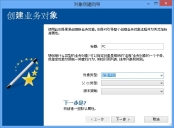
- 在父 CI 类型列表中,选择要用作新对象的父对象的对象。
- 在版本策略列表中,选择控制 CI 类型的版本的所需选项:无、自动或受管。
自动 – 如果更新 CI,则版本号会自动递增。从外部源(例如从桌面管理系统)定期导入 CI 时,此项尤其有用。只有对 CI 进行更改时才会创建新版本。
受管 – 在更改流程中递增版本号。创建 CI 的将来版本,批准更改后,可以使将来版本成为当前版本。
有关版本控制的信息,请参阅版本控制。
如果已经为选择的父对象设置版本策略,则新对象将继承父对象的版本策略,而且会禁用“版本策略”列表框。
- 单击下一步。
出现“添加默认属性”页面。
一些属性继承自父 CI,并且以灰色显示。可以根据需要选择修改其他属性。
- 单击下一步。
出现“设置对象权限”页面。
要使用户可以创建 CI,则需要指定业务对象的权限设置。权限会应用到“组”和“角色”,而用户会链接到这些组和/或角色。
- 在权限设置组框中,选择所需的权限(例如全部),然后单击下一步。
出现“将权限应用到组”页面。 - 选择组类型(例如支持组),然后在可用组列表中选择所需的组并单击
 。
。
组会添加到“选中的组”列表。 - 单击下一步。
出现“将权限应用到角色”页面。 - 在可用角色列表中,选择要使其能够创建并维护 CI 的角色,然后单击
 。
。
该角色会添加到“选中的角色”列表。 - 单击下一步,然后单击完成。
CI 类型的业务对象随即创建。 - 如有必要,可添加其他属性与集合。
关于创建属性与集合的信息,以及关于属性特性的详细信息,请参阅对象设计器。
- 单击
 。
。
现在需要为新 CI 类型创建窗口,然后就可以创建或导入所需的 CI。